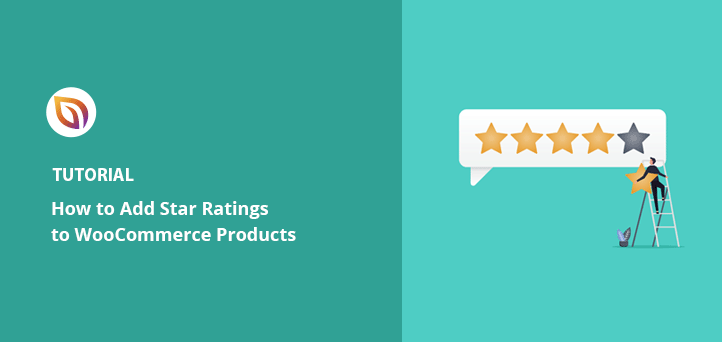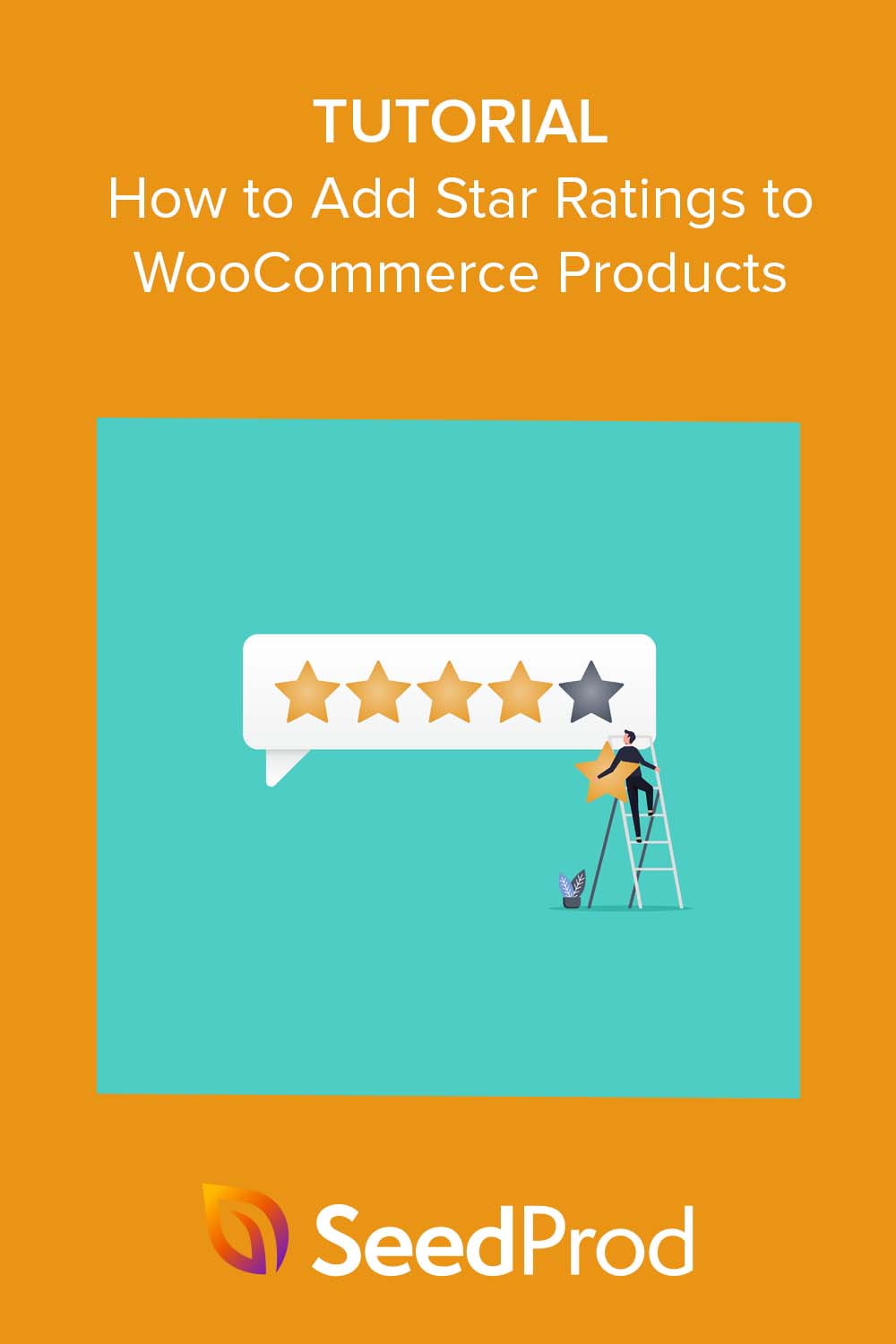I’ve seen it happen on so many WooCommerce stores: great products, clear photos, decent pricing… but no star ratings. And when that happens, people hesitate. They click around, they compare, and often, they leave.
If that sounds familiar, don’t worry, you’re not alone. The good news is you can add star rating to your WooCommerce product pages in just a few clicks. In this guide, I’ll walk you through how to turn on star reviews, where they show up, and how to customize them with SeedProd if you want more control over the look and layout.
Quick Summary: Jump to a Section
- ¿Por qué añadir valoraciones por estrellas a WooCommerce?
- Cómo añadir valoraciones con estrellas en WooCommerce
- Añadir clasificación por estrellas a la página de producto de WooCommerce
- Customize Star Ratings with SeedProd
- Bloque de Valoraciones de Productos WooCommerce
- Bloque de pestañas de datos de productos de WooCommerce
¿Por qué añadir valoraciones por estrellas a WooCommerce?
Añadir valoraciones con estrellas a los productos de tu WooCommerce puede ofrecer a los clientes potenciales una forma rápida y sencilla de calibrar la calidad de tus ofertas.
Alrededor del 98% de los compradores leen las opiniones de los clientes antes de tomar una decisión de compra. Por lo tanto, añadir reseñas de productos y valoraciones con estrellas a tu tienda WooCommerce puede combatir las dudas de los compradores y aumentar las ventas y las conversiones.
Y lo que es más importante, las reseñas de productos de WooCommerce pueden aparecer en los resultados de búsqueda si utilizas el marcado Schema y la optimización para motores de búsqueda (SEO) correctos. Los motores de búsqueda como Google pueden mostrar tus reseñas con estrellas como fragmentos que los clientes potenciales pueden ver en la página de resultados de búsqueda:
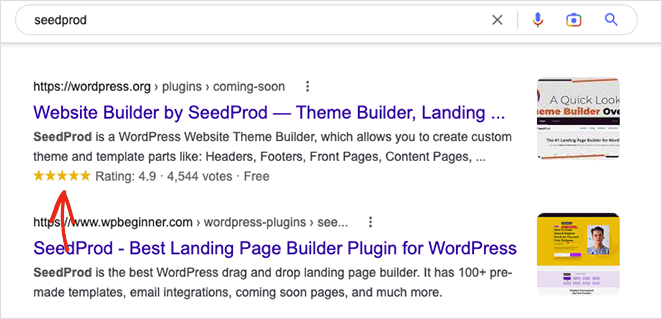
Los fragmentos enriquecidos de este tipo pueden animar a los consumidores a hacer clic en su tienda en línea, aumentando las posibilidades de que realicen una compra.
Con eso en mente, vamos a sumergirnos y aprender cómo agregar calificaciones de estrellas a WooCommerce.
En primer lugar, le mostraremos cómo habilitar las clasificaciones por estrellas dentro de la configuración del plugin WooCommerce. A continuación, te mostraremos cómo personalizar las valoraciones con estrellas con un potente plugin de WordPress.
Consejo de experto
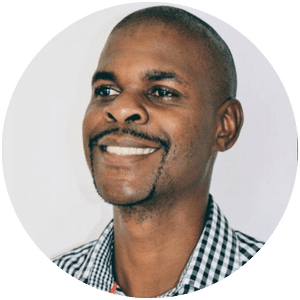
"Conseguir que Google incluya tus productos en los resultados enriquecidos puede ayudarte a desbloquear las clasificaciones más altas y el tráfico para tu sitio web. Se puede ver fácilmente la marca, el precio y dónde comprar.
Además, los que tienen valoraciones con estrellas parecen aún más atractivos y tienen un factor de credibilidad añadido, lo que maximizará tu CTR".
Kato Nkhoma - Especialista en SEO de AIOSEO.
Cómo añadir valoraciones con estrellas en WooCommerce
Para añadir valoraciones con estrellas a los productos de WooCommerce, primero tendrás que habilitarlas en la configuración del plugin.
Asumiremos que ya tienes WooCommerce en tu sitio web WordPress. Sin embargo, si necesitas ayuda para configurarlo, puedes seguir esta guía sobre la instalación de WooCommerce para principiantes.
Puedes encontrar la opción de puntuación con estrellas yendo a WooCommerce " Configuración desde tu panel de WordPress y haciendo clic en la pestaña Productos en la parte superior.
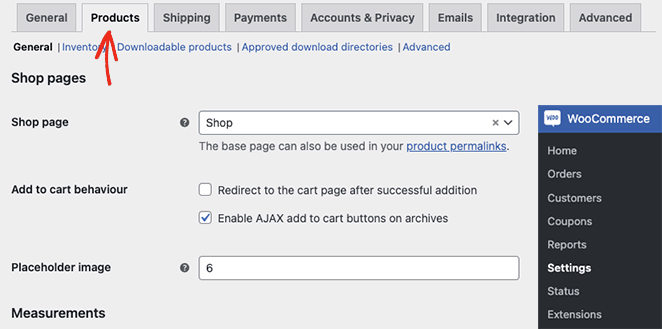
Desde allí, desplácese hacia abajo hasta el encabezado Activar reseñas y marque la casilla "Activar reseñas de productos".
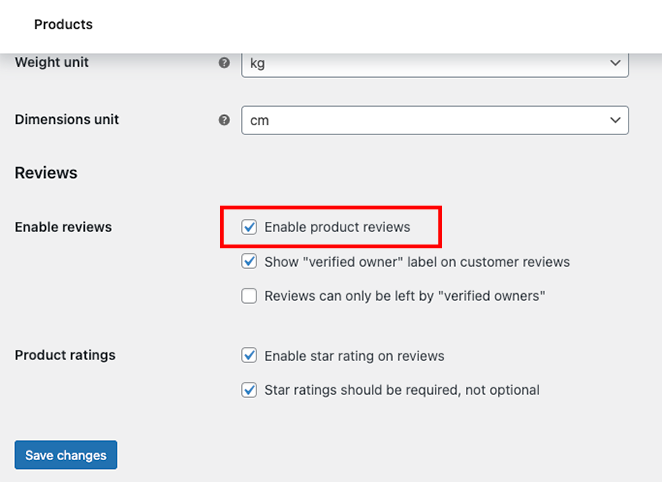
En la misma página, también puede activar las siguientes opciones de valoración y puntuación con estrellas:
- Mostrar la etiqueta "propietario verificado" en las opiniones de los clientes
- Habilitar la clasificación por estrellas en las opiniones
- Exigir clasificación por estrellas
Después de activar los ajustes que desee, haga clic en el botón Guardar cambios.
Las valoraciones con estrellas ya están habilitadas en tu tienda WooCommerce. A continuación, querrás que aparezcan en tus páginas de producto, lo que requerirá habilitar algunos ajustes más.
Añadir clasificación por estrellas a la página de producto de WooCommerce
Para añadir valoraciones con estrellas a las páginas de producto de su tienda online, vaya a Productos " Todos los productos desde su panel de control y haga clic en Editar para abrir los detalles del producto.
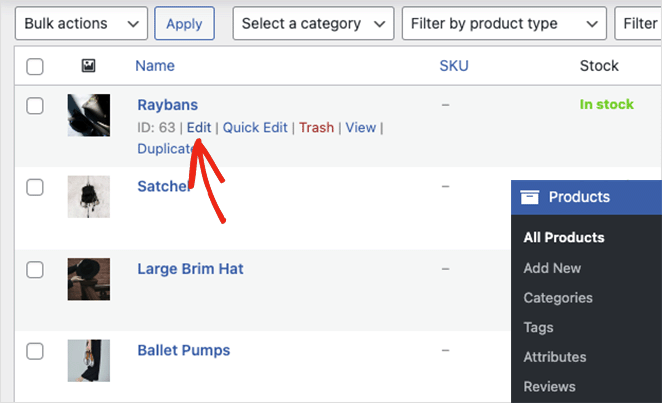
A continuación, desplácese hasta el panel "Datos del producto" y haga clic en la pestaña Avanzado. En este panel, asegúrese de que la casilla Habilitar revisiones está marcada.
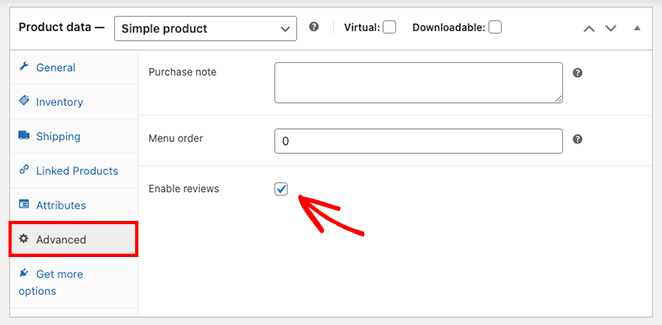
Una vez hecho esto, puedes hacer clic en Actualizar para guardar los cambios.
Cuando vea el producto en su escaparate, verá una sección de opiniones en la que los compradores pueden ver lo que los clientes piensan de sus productos y dejar sus propias opiniones.
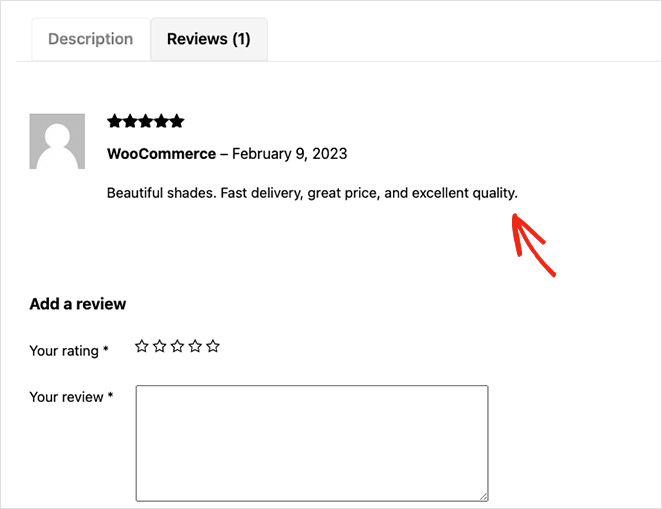
Besides appearing on the product description, star ratings will appear on your shop page below the product title. They’ll also display on the category page, which will help improve clicks and conversions.
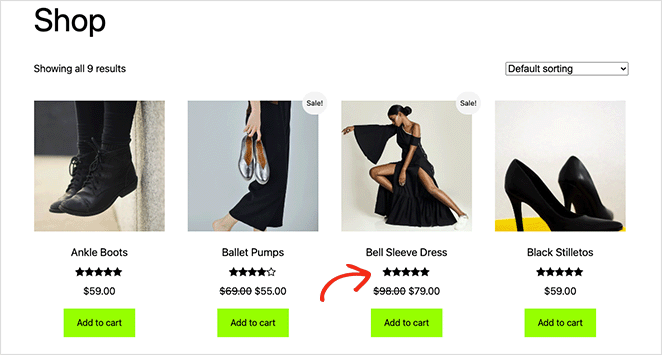
A estas alturas, ya sabes cómo añadir valoraciones de productos utilizando la configuración predeterminada de WooCommerce. ¿Pero qué pasa si quieres personalizar tus valoraciones con estrellas? Te explicaremos cómo hacerlo a continuación.
Cómo personalizar las valoraciones con estrellas en las páginas de productos de WooCommerce
WooCommerce es fantástico para crear tu tienda online, pero le faltan varias funciones que necesitarás para mejorar la experiencia del usuario y, en última instancia, aumentar las ventas. Por ejemplo, el plugin no ofrece una forma sencilla de personalizar tu tienda y hacerla más fácil de usar.
You might want to change the star rating colors so they stand out more. It could be that you want to completely revamp how your product data looks, change the size of product images, or suggest related products to cross-sell other items in your store.
Ahí es donde un potente plugin de WordPress como SeedProd puede ayudar.

SeedProd is one of the best WordPress page builders with full support for WooCommerce websites. You can use its drag-and-drop visual editor to customize every inch of your online store without writing code or hiring a developer.
El plugin utiliza bloques de WordPress (similares a los módulos de Elementor) para personalizar tus diseños, permitiéndote ver los cambios en tiempo real. Mejoran la funcionalidad de tu sitio con formularios opt-in, temporizadores de cuenta atrás, formularios de contacto, galerías, widgets de WordPress y mucho más sin la molestia de los shortcodes.
También ofrece cientos de plantillas de páginas de aterrizaje y temas de WordPress prediseñados, por lo que nunca tendrás que empezar desde cero. Incluso puedes crear y personalizar tu checkout y carrito de la compra con el plugin sin necesidad de editar manualmente el PHP y CSS de tu tema.
Otras funciones de SeedProd son:
- Próximamente y modo de mantenimiento
- Páginas 404 y de inicio de sesión personalizadas
- Panel de gestión de abonados
- Controles de acceso
- Asignación de dominios
- Creador de páginas de destino
- Integraciones de marketing por correo electrónico
- Integración con Zapier
- Compatibilidad con plugins de SEO y Google Analytics
No hay necesidad de preocuparse por la instalación de temas hijo o plugins de revisión. Con SeedProd, puede obtener la funcionalidad que necesita todo en uno.
Puedes seguir este tutorial para aprender a personalizar las páginas de la tienda WooCommerce con SeedProd.
Ahora, echemos un vistazo más de cerca al uso de los bloques WooCommerce de SeedProd para personalizar las valoraciones por estrellas de tu tienda.
Bloque de Valoraciones de Productos WooCommerce
El bloque de Valoración de Producto de SeedProd te permite mostrar valoraciones con estrellas en cualquier lugar de tu página de producto WooCommerce. Puede arrastrar y soltar el bloque en cualquier lugar que desee, incluyendo debajo de la descripción del producto, título, precio, categoría, y así sucesivamente.
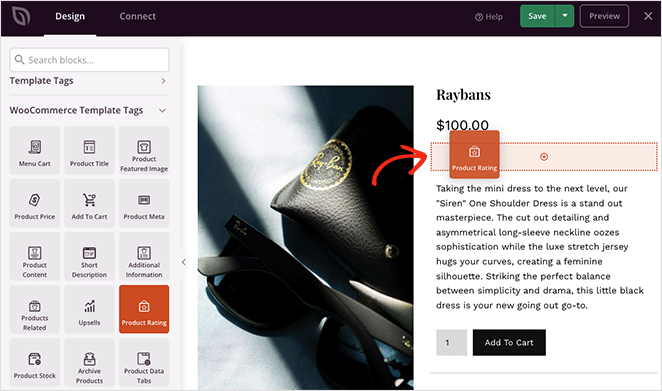
Dentro de la configuración del bloque, puede ajustar la alineación, el tamaño y el espacio entre los elementos.
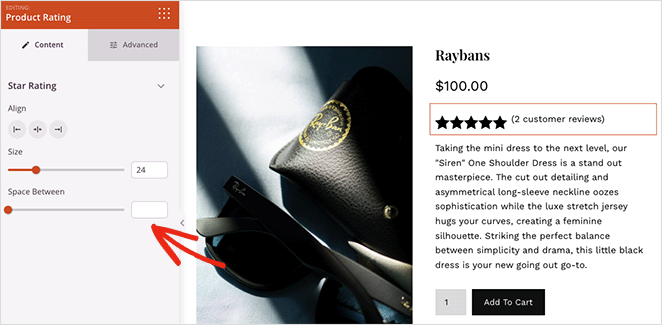
Después, en la pestaña Avanzado, puedes personalizar los colores de la clasificación por estrellas, la tipografía, los atributos, la visibilidad en los dispositivos e incluso añadir llamativos efectos de animación.
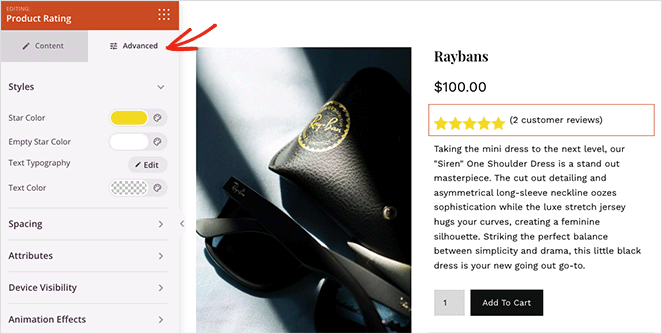
Bloque de pestañas de datos de productos de WooCommerce
Del mismo modo, puede personalizar el bloque Fichas de datos del producto, que muestra la descripción, las características y las reseñas del producto.
En el panel de configuración, puede cambiar el texto de la pestaña y los colores de fondo, la tipografía y los colores del panel, el radio y los estilos de los bordes, el espaciado y añadir animaciones.

Algunos de los otros bloques de WooCommerce de SeedProd que puedes personalizar para tu tienda incluyen:
- Imagen destacada del producto
- Menú de la cesta
- Precio del producto
- Meta Producto
- Descripción del producto
- Venta adicional
- Productos relacionados
- Y más
Una vez que las valoraciones de tus productos tengan el aspecto que deseas, puedes previsualizarlas para ver cómo quedan.
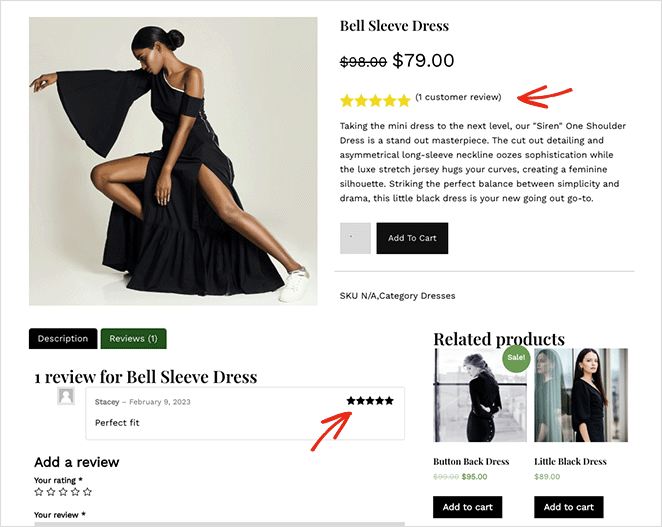
¡Ya está!
Añadir valoraciones con estrellas a tus productos WooCommerce con SeedProd es una forma sencilla y eficaz de mejorar tu tienda online y mejorar la experiencia del cliente. Con sólo unos clics, puede dar a los clientes potenciales una manera rápida y fácil de evaluar la calidad de sus ofertas, lo que puede aumentar la confianza y aumentar las ventas.
Los pasos de este artículo le ayudarán a empezar a añadir valoraciones con estrellas a sus productos. ¿Por qué esperar? Comience a personalizar sus páginas de productos WooCommerce con SeedProd hoy y vea los resultados por sí mismo.
We hope you found this article helpful. You might also like the following guides on growing your WooCommerce site:
- How to Customize the WooCommerce Additional Information Tab
- Cómo añadir el botón Ver carrito en WooCommerce
- Cómo cambiar el título de la página de la tienda en WooCommerce
- Cómo crear una impresionante galería de imágenes de productos en WooCommerce
- How to Display Related Products in WooCommerce
- Cómo mostrar categorías de productos y etiquetas en WooCommerce
- Cómo obtener y mostrar descripciones de productos en WooCommerce
- Cómo mostrar productos destacados en WooCommerce
- Cómo Arreglar WooCommerce Ver Cesta No Funciona
- How to Hide Out of Stock Products in WooCommerce
Gracias por leernos. Nos encantaría conocer tu opinión, así que no dudes en dejarnos un comentario con tus preguntas y comentarios.
También puede seguirnos en YouTube, X (antes Twitter) y Facebook para obtener más contenidos útiles para hacer crecer su negocio.